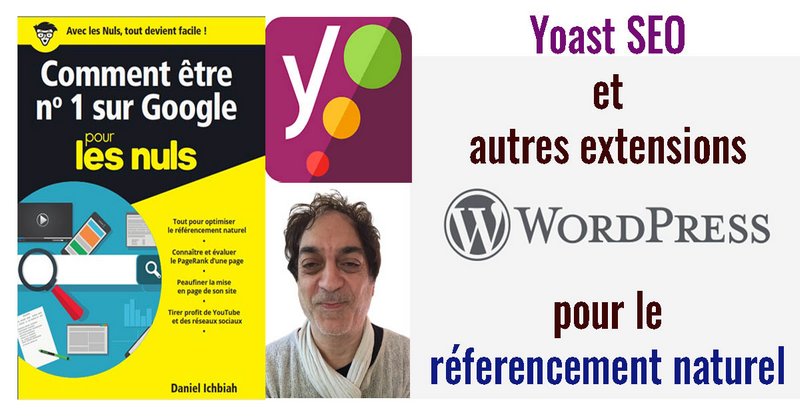
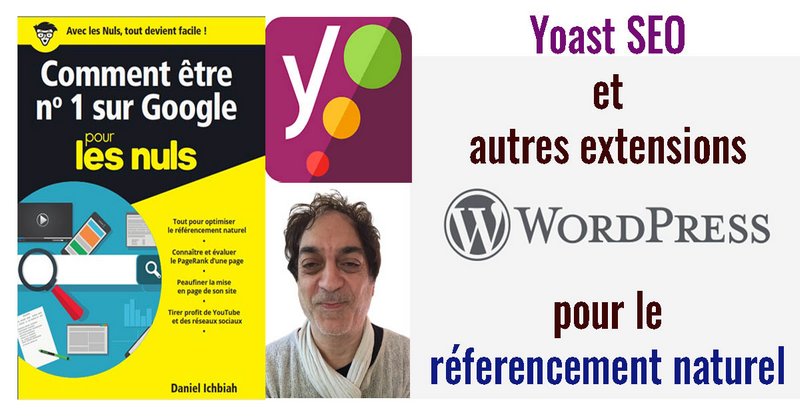
La 2ème édition du livre Comment être n°1 sur Google pour les Nuls est sortie en 2018. Entre temps, certains points évoqués dans le livre ont évolué. Cette série d'articles vise à compléter ou mettre à jour les informations du livre, en attendant une mise à jour, prévue pour 2022.
Dans cet article nous utilisons indifféremment les termes SEO et référencement naturel. Les deux termes désignent la même technique consistant à positionner un site le plus haut possible dans les résultats d'un moteur de recherche.
Daniel Ichbiah

Vous le savez peut-être, Wordpress est ce que l'on appelle un CMS. Ce terme est l'abréviation de Content Management System - en français Système de Gestion de Contenu.
Les CMS sont des systèmes qui facilitent la création de sites Web ou de blogs, sans qu'il soit nécessaire d'intervenir dans le code correspondant - pour mémoire, le Web repose sur une série de langages informatiques tels que :

Un CMS vous évite d'avoir à maîtriser de tels langages. Vous réalisez vos pages Web à partir de modèles prédéfinis, simples d'usages. A partir de là, le CMS produit les codes HTML, CSS, Javascript, PHP ou autres.
Il existe énormément de CMS, mais les principaux sont :
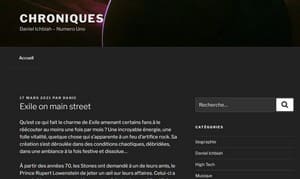
Wordpress est de très loin le CMS le plus populaire du monde. Si l'on en croit l'institut W3Tech.com, au début de l'année 2021, il représentait plus de 64 % des CMS en usage. Shopify, qui arrive en deuxième, n'a que 5,4 % du marché.
Il est donc fort probable que vous ayez eu recours à Wordpress pour la réalisation de votre site Web, d'où l'intérêt de cet article qui traite du SEO / référencement naturel relativement à ce CMS.
Au départ, Wordpress était un système de gestion de blogs. Il a peu à peu évolué vers un CMS permettant de réaliser des sites Webs complets.
Une partie de sa popularité est venue de ce qu'il existe un très grand nombre de modèles prédéfinis, qu'ils soient gratuits ou payants, et ces modèles (ou " templates " en anglais) favorisent la réalisation rapide d'un site Web avec un aspect de qualité.
Une autre raison de cette popularité est la présence d'une foultitude de " plug-ins " (extension) réalisés par des développeurs et qui augmentent les capacités de Wordpress. On pourrait dire que, quel que soit le problème que l'on pourrait rencontrer avec ce CMS, il existe un plug-in à même de le résoudre. Et s'il n'est pas encore là, il ne devrait pas tarder à apparaître.
Sachez une chose : Wordpress était relativement bien optimisé pour le SEO (référencement naturel), dans ses premières années. Toutefois, il n'a pas forcément suivi les récentes évolutions de Google qui mettent notamment l'accent sur des facteurs tels que la rapidité de chargement de pages et sur d'autres critères. Pour améliorer ses chances d'avoir des pages référencées, il est largement préférable de mettre à contribution l'extension Yoast SEO mais aussi d'autres extensions que nous vous présentons dans cette page.

S'il est un plug-in indispensable pour le SEO sous Wordpress, c'est clairement Yoast SEO.
Avec plus de 5 millions d'installations, nous avons là l'un des plug-ins (extensions) les plus populaires de tous les temps. Et pour cause. Yoast SEO a été conçu pour aider à optimiser un site sous Wordpress et chacune de ses pages individuelles, dans une optique de SEO, et il le fait fort bien.
Si vous utilisez Wordpress, il est fort possible que Yoast SEO ait été installé par celui qui a mis en place votre site. A défaut, son installation est ultra simple.
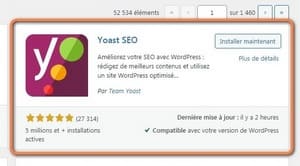
Figure 1 - Installation de Yoast
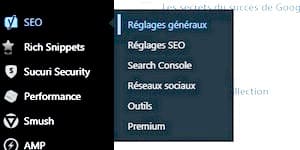
Figure 2- Yoast
apparaît dans le menu de Wordpress
sous la mention " SEO "
Une fois Yoast SEO installé, la mention SEO apparaît dans le menu de Wordpress. Elle comporte plusieurs options :
Il n'est pas essentiel de s'attarder sur la plupart de ces options. Seuls les Réglages Généraux sont essentiels, tout au moins pour démarrer. Par exemple, la 6ème option, Premium, concerne la version payante de Yoast SEO. Celle-ci est optimisée pour certaines fonctions telles que faire apparaître vos vidéos dans la section Videos de Google, ou encore certains de vos articles dans Google Actualités. Vous pouvez, si vous le désirez acquérir cette version Premium par la suite. Elle coûte environ 75 euros.
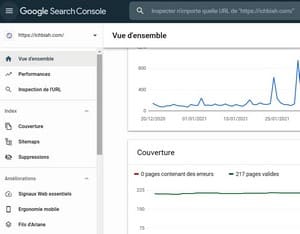
La troisième option du menu desRéglages généraux concerne la Search Console. Cet outil est essentiel pour le référencement. La Search Console indique notamment toutes les erreurs que Google a repéré sur votre site, erreurs qu'il faut alors corriger. Jusqu'à mai 2019, Google autorisait la gestion de la Search Console directement depuis Yoast SEO. Toutefois, Google a désactivé cet accès à la Search Console sous Wordpress / Yoast.
Il est donc nécessaire d'utiliser la Search Console de façon indépendante de Yoast pour savoir comment Google perçoit un site géré sous Wordpress.
Allons donc faire un tour dans les Réglages généraux, soit la première option de menu. Yoast propose un Assistant de configuration. Lançons-le.
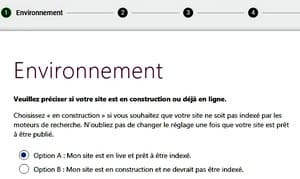
Le premier panneau, Environnement, concerne l'indexation de votre site par Google. Rappelons quelques points à ce niveau.
L'indexation signifie que le robot de Google, après visite d'une page Web, inscrit cette page dans son index. A partir de là, il va pouvoir proposer cette page aux internautes qui tapent des requêtes. Il va potentiellement le faire pour chaque mot de cette page Web.
Vous pouvez indexer un site depuis la Search Console de Google. Toutefois, vous pouvez également déclencher cette indexation via cette page Environnement.
Toutefois, comme l'indique ce panneau, vous pouvez ignorer l'indexation si votre site est encore en cours de création. Il faudra alors bien penser à relancer l'Assistant de Configuration par la suite, afin de déclencher cette indexation, indispensable pour Google.
Le deuxième panneau, Type de site vous demande d'indiquer quel est la catégorie dans laquelle figure votre site : blog, boutique en ligne, chaîne d'informations… Il est bon de renseigner cette information car elle aidera à informer Google de la nature de votre site. Et si vous utilisez les " données structurées " (voir le livret consacré à cette fonction), le fait d'avoir désigné le type de site aidera à la construction desdites informations.
Le troisième panneau, Organisation ou Personne, va avoir son importance dans les résultats de Google. Ce moteur de recherche indiquera parfois votre nom en regard du titre d'une page dans les résultats si vous êtes une personne et cela peut être utile si vous vous voulez apparaître comme un expert d'un sujet donnée. Et là encore, cette information sera utile pour les données structurées.

Le 4ème panneau demande si vous souhaitez que l'intégralité de votre site soit pris en compte par les moteurs de recherches tels que Google, ou bien seulement les Articles ou seulement les Pages. Ce panneau nécessite un peu d'explications.
Les Articles correspondent à des éléments de blogs et ils sont liés à une date, un nom d'auteur, quelque chose pouvant avoir un rapport avec le temps, une actualité, un domaine particulier que vous traitez régulièrement. Par exemple, vous allez écrire un article le 15 février afin de rebondir sur une actualité de votre domaine. Ou bien encore, vous gérez un site sur le jardinage et chaque article va correspondre à une catégorie : matériel de jardinage, plantes, culture bio… Par nature, les articles sont à même de susciter des réactions et ils peuvent généralement accueillir des commentaires.
Les Pages correspondent à des éléments plus génériques, sans rapport avec le temps ou avec une catégorie. Par exemple, vous pourriez avoir une page décrivant qui vous êtes, ou ce qu'est votre société. Une page de contact. Une page de mentions légales. Une page d'accueil de votre site, etc.
Habituellement, vous souhaiterez que tous les articles soient indexés. Il pourrait y avoir des situations où une personne ne souhaite pas indexer les pages et vous pourriez donc l'indiquer ici.
Le 5ème panneau permet d'indiquer si votre blog / site aura des contributions de plusieurs auteurs. Dans ce cas de figure, vous pourrez choisir l'auteur d'un article particulier au moment de sa mise en ligne.
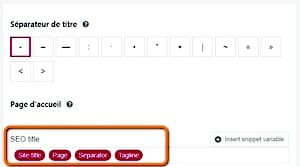
Le 6ème panneau, Réglage des titres vous permet d'indiquer une mention générale qui sera affichée suite au titre d'une publication. Vous pourriez par exemple souhaiter que chaque article soit associé au nom du blog correspondant. Il est préférable que cette mention soit courte. Voici un exemple. Le titre du blog pourrait être " tout sur le jardinage ". Et chaque article aurait son propre titre. Il en résulterait, grâce à Yoast, des titres affichés par Google tels que : " Tout sur le jardinage - les désherbants bio ", " Tout sur le jardinage - reconnaître les arbres par leurs feuilles ", " Tout sur le jardinage - prendre soin des oiseaux l'hiver "…
Vous pouvez ignorer le 7ème panneau qui vous propose un accès à la formation SEO for beginners et incite à acheter la version Premium évoquée plus haut. Enfin le 8ème panneau indique que " Yoast SEO va maintenant se charger de l'optimisation technique de votre site ". Cela n'a pas l'air mais vous avez déjà accompli un sacré travail de SEO sur votre site. Il faudra maintenant le compléter pour chaque publication, ce que nous allons voir plus loin.
Une fois que Yoast SEO a été installé dans votre version de Wordpress, il est présent pour chaque article ou page que vous créez. Et c'est à ce niveau que vous pouvez faire en sorte d'influer sur le référencement de vos articles.

Avant tout avant d'opérer les réglages propres à Yoast SEO pour un article Wordpress, il convient de garder à l'esprit ce qui est couvert dans le livre. Ainsi, il existe plusieurs points essentiels :

Rappelons ce qu'est la longue traîne et son importance au travers d'un exemple :
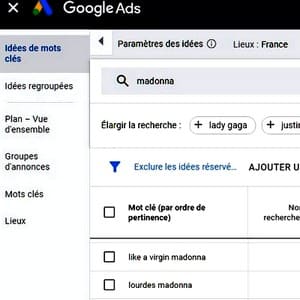
Il existe des outils tels que la fonction Autocomplete de Google ou de Youtube, l'outil de Planification de mots-clés de Google Ads ou encore Ubersuggest pour dénicher des requêtes à même de rendre possible d'apparaître en page 1 de Google.
Rappelons la règle d'or martelée dans le livre Comment être n°1 sur Google pour les Nuls "
Ne choisissez que les batailles que vous êtes en mesure de gagner.
Donc, quel que soit l'article que vous essayez d'écrire ou d'optimiser pour le référencement naturel, trouvez en premier lieu quelle est la requête ciblée pour laquelle vous avez des chances raisonnables d'apparaître en page 1.
Abordons l'usage de Yoast SEO dans le cadre d'un article réalisé sous Wordpress.
En appliquant les méthodes suggérées plus haut, j'ai vu qu'il y avait la possibilité de référencer une page sur la requête " je t'aime moi non plus serge gainsbourg".
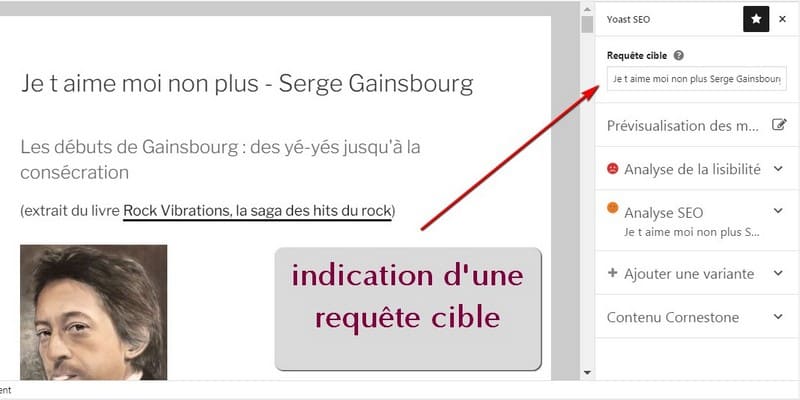
Donc, une fois que l'article a été rédigé - ou pendant sa rédaction - nous pouvons faire apparaître sur la colonne de droite un panneau géré par Yoast SEO en cliquant sur l'icône avec un Y à l'intérieur.
Sous Requête cible, il nous faut indiquer la requête pour laquelle nous souhaitons classer l'article en cours de création. A partir de là, Yoast SEO va pouvoir en effectuer l'analyse d'un point de vue de référencement naturel.
Juste au-dessous, nous avons deux options principales et les deux seront utiles au référencement :
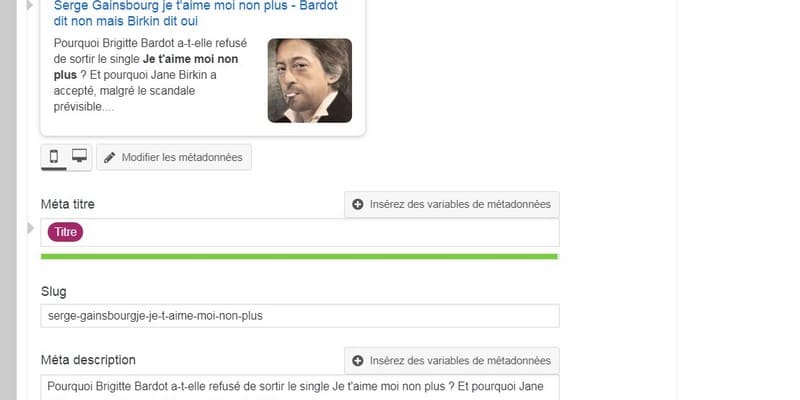
Au bas de l'article, vous voyez apparaître une section gérée par Yoast SEO : Edition des métadonnées. Vous voyez un aperçu de ce que Google va afficher sur ses pages de résultats pour cet article. Il faut cliquer sur Modifier les métadonnées pour modifier ces éléments - vos modifications sont reflétées au fur et à mesure dans l'aperçu.
Dans Méta titre, vous pouvez ajoutez des éléments (Titre, Page, Séparateur…) ou bien en enlever afin d'ajuster le titre que vous souhaitez faire apparaître dans les résultats de Google. C'est ce que vous indiquez dans l'option Méta titre de Yoast qui va apparaître comme titre de la page dans les résultats de Google. Ici, nous avons conservé la variable Titre et donc, le titre qui va être affiché est celui de l'article, mais vous pouvez tout à faire proposer un titre différent. Ajustez la taille du titre jusqu'à ce que l'indicateur soit vert.
Slug correspond à l'adresse URL telle qu'elle sera affichée une fois l'article en ligne. Il est bon que ce " slug " correspondent aux mots-clés de la requête visée, séparés par des tirets, comme ci-dessus.
Dans Méta description, indiquez la description telle qu'elle apparaîtra sous le titre et l'URL du site. Il peut être bon d'indiquer les mots clés recherchés - c'est du moins ce que conseille Yoast - aussi longtemps que cela apparaît naturel. Dans le cas présent, j'ai préféré une description à même d'interpeler celui qui va la lire.
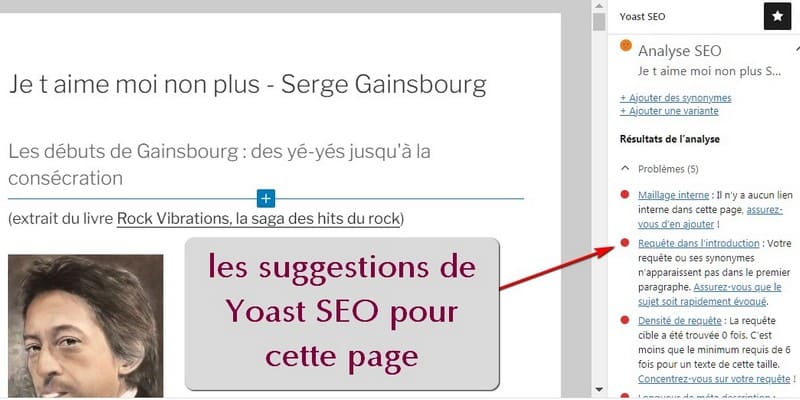
Cliquons sur Analyse SEO. Dans le cas de l'article proposé ici, Yoast SEO suggère plusieurs choses :
Les deux premières suggestions évoquées ici paraissent bonnes, et nous pouvons donc les appliquer.
D'autres avis figurent dans Analyse de la lisibilité comme le fait d'avoir des intertitres dans ce texte, d'allonger le titre, de réaliser des phrases plus courtes, etc. Ils sont judicieux et nous allons les mettre à profit.
Si vous avez laissé le panneau Yoast ouvert, vous allez remarquer que chaque intervention sur le texte est rapidement répercutée par Yoast. Essayez dans la mesure du possible de faire passer les indicateurs au vert.
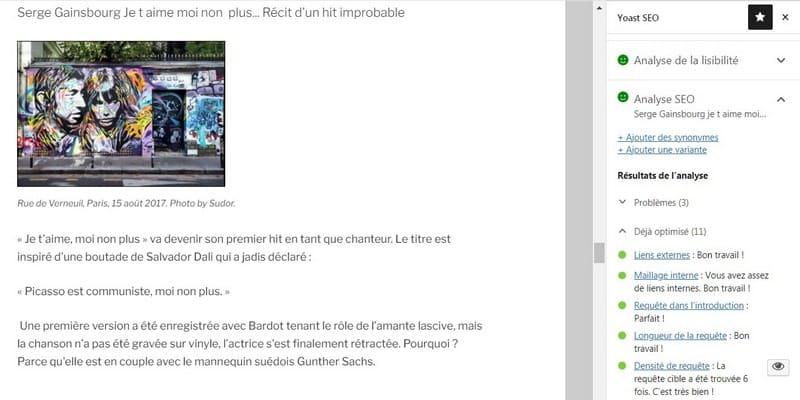
Chaque fois que vous corrigez l'un des points soulevés par Yoast SEO, il apparaît plus bas sous la rubrique " Déjà optimisé ". L'idée c'est d'avoir un point vert qui apparaît en face de la mention Analyse SEO, et aussi pour Analyse de la lisibilité - voir ci-dessus. C'est ce qui arrive lorsque Yoast SEO estime que vous avez suffisamment ajusté votre texte selon les critères qu'il juge essentiels.

Une fois que vous êtes satisfait de vos actions de référencement, il ne reste plus qu'à publier l'article. Pour le cas où ce sujet vous intéresse, l'article se trouve ici.
Pensez à appliquer les points évoqués le livre : "pinger" et indexer la page. L'indexation, pour sa part, va normalement être gérée par Yoast SEO. Toutefois, il peut être bon de déclarer directement la page à la Search Console afin d'accélérer l'indexation de la page Web.

Google gère 200 critères dans son analyse des sites et certains sont devenus cruciaux à ses yeux, notamment la vitesse de chargement des pages (reflétée notamment avec l'outil PageSpeed Insight), la compatibilité mobile, etc.
Il existe certains plug-ins Wordpress qui peuvent faire toute la différence en la matière. Passons les en revue ici.
Attention : certains plug-ins ont le même effet. Par exemple, Smush et Imagify sont tous deux des extensions liées à la réduction de taille d'un fichier image. Il n'est pas optimal d'avoir deux extensions avec la même fonction. Si c'est le cas, Wordpress vous le signalera et il faudra choisir l'une des deux.
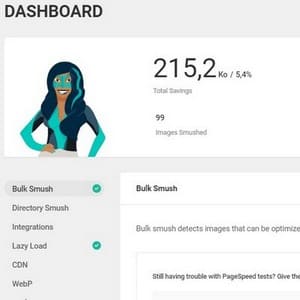
L'une des façons d'accélérer le chargement des pages consiste à compresser les images. Leur taille est réduite sans que cela n'altère la qualité de l'image affichée. Par défaut, l'extension Smush opère cette compression de façon automatique, dès l'on téléverse une image dans Wordpress.
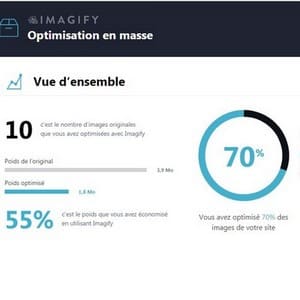
Imagify a le même effet que Smush mais en plus, il peut convertir toutes vos images dans le nouveau format optimisée jpg qu'affectionne Google.
L'AMP est une norme qui produit des pages ultra optimisées pour l'affichage sur les téléphones mobiles - le gain de vitesse est époustouflant. Gérer des pages AMP est un véritable casse-tête. Toutefois, il suffit d'installer ce plug-in pour que, automatiquement, une version AMP soit produite pour chacune de vos pages. Autant dire que ce plug-in est indispensable.
Ce plug-in gère un cache de divers éléments de votre site : images, éléments liés à la présentation, etc. Les créateurs de cette extension affirment qu'il en résulterait des pages se chargeant jusqu'à 10 fois plus vite.
Une alternative à W3 Total Cache. Ce plugin permet notamment la mise en cache d'éléments d'une page web, côté serveur et côté navigateur, afin de servir plus rapidement la page aux internautes et réduire le nombre de requêtes au serveur.
Lorsque vous définissez une page Wordpress, nous avons vu que ce CMS produit du code Web dans des langages tels que HTML, Javascript ou CSS. Il est possible d'optimiser ces codes de diverses façons. Il en résulte quelque chose de fort difficile à lire par un développeur qui se plongerait dans ce code, mais puisque vous utilisez Wordpress, a priori, vous n'en avez cure. Vous pouvez obtenir une certaine réduction du temps de chargement des pages.
Il est possible de gérer les données structurées depuis divers plug-ins Wordpress, dont Yoast SEO. Ce sujet est couvert dans une autre page de ce site.
